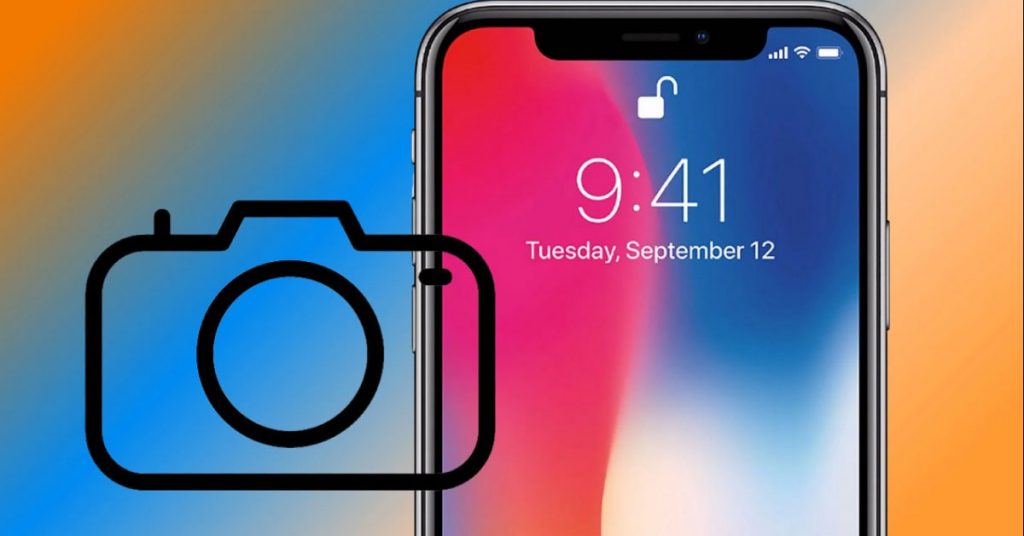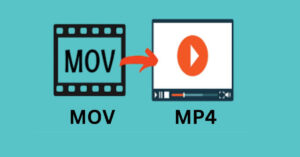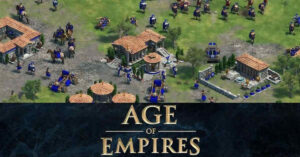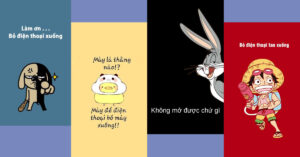Trong quá trình sử dụng điện thoại, có thể bạn sẽ gặp những trường hợp muốn chụp màn hình để lưu lại một vấn đề nào đó trên chiếc iPhone của bạn. Tuy nhiên, bạn sử dụng iPhone 11, iPhone 11 Pro, iPhone 11 Pro Max nhưng lại không biết thao tác chụp ảnh màn hình. Vậy bài viết dưới đây sẽ hướng dẫn bạn một số cách chụp màn hình iPhone 11 dễ làm mà bạn nên biết.
Sử dụng nút vật lý để chụp màn hình iPhone 11
Để sử dụng cách này, bạn cần đưa thông tin muốn lưu lại nằm trên màn hình điện thoại, sau đó bấm tổ hợp phím cứng bằng cách nhấn và nhả cùng lúc 2 nút nguồn và nút tăng âm lượng. Như vậy, bạn đã thực hiện được thao tác chụp màn hình iPhone 11, ảnh chụp màn hình sẽ được lưu lại trong thư viện ảnh trên máy bạn.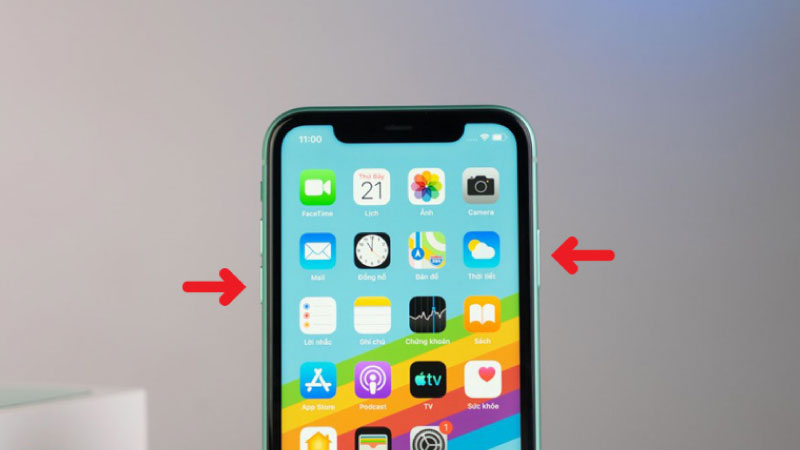
Sử dụng phím Home ảo để chụp màn hình iPhone 11
Trên nút HOME ảo của iPhone 11 được tích hợp khá nhiều tính năng, và bạn có thể sử dụng tính năng chụp ảnh màn hình bằng phím HOME ảo. Để có thể thực hiện được bằng cách này, bạn làm như sau:
Bước 1: Từ màn hình chính, bạn vào Cài đặt, chọn Trợ năng, sau đó trong mục Thể chất và Vận động bạn chọn Cảm ứng.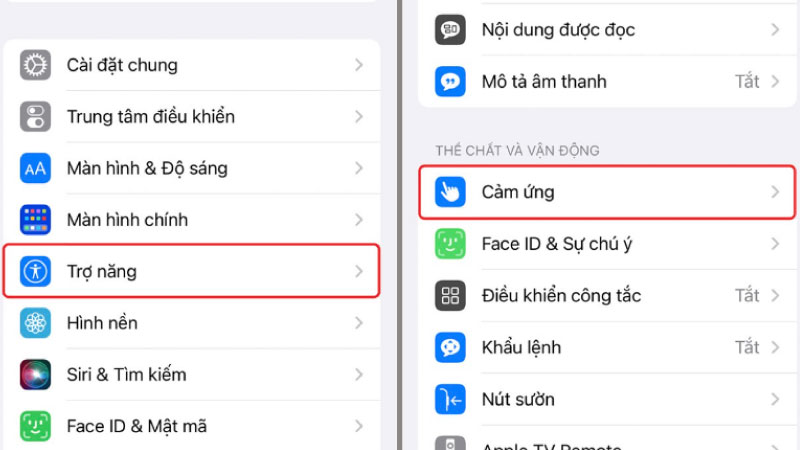
Bước 2: Tại giao diện Cảm ứng bạn chọn AssistiveTouch, gạt bật tính năng này để hiển thị nút HOME ảo trên màn hình.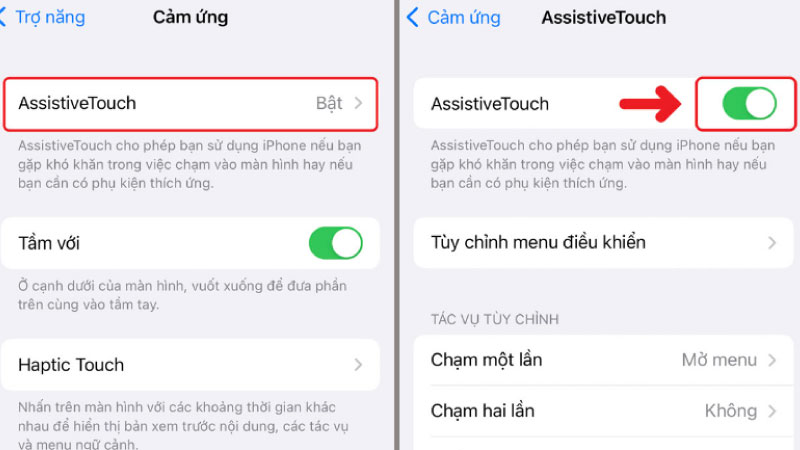
Bước 3: Sau khi nút HOME ảo đã hiện trên màn hình, bạn chọn Thiết bị sau đó bấm Thêm như hình hướng dẫn.
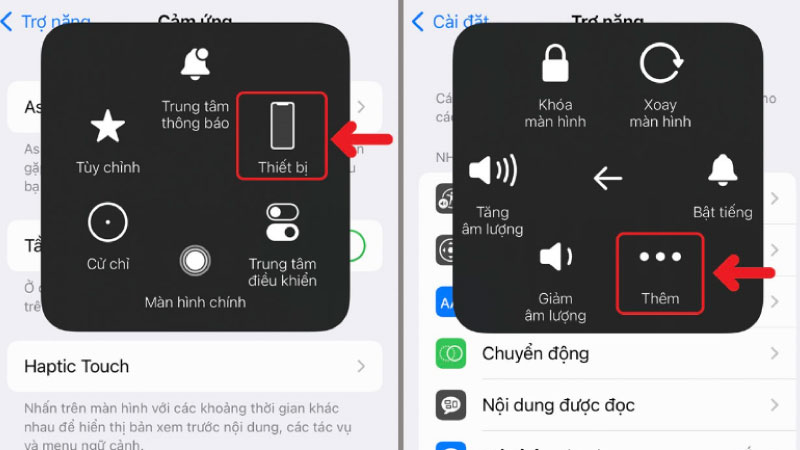
Bước 4: Tại mục Têm, bạn bấm chọn Chụp ảnh màn hình, trên màn hình sẽ hiển thị bản xem trươc của ảnh chụp màn hình ở dưới góc trái hoặc phải màn hình. Bạn có thêm bấm vào ảnh để xem và chỉnh sửa, sau đó bấm Xong để lưu lại ảnh vào thư viện.
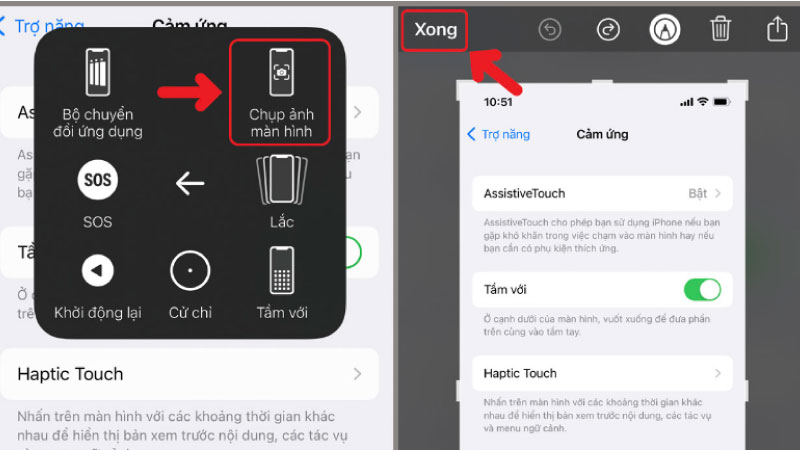
Sử dụng trợ năng để chụp màn hình iPhone 11
Bạn có thể tiến hành cài đặt trợ năng để đơn giản hóa một số thao tác trên điện thoại. Trong đó có tính năng chụp màn hình iPhone 11 bằng cách gõ 2 lần vào mặt lưng điện thoại. Để tiến hành cài đặt trợ năng này, bạn có thể tiến hành theo hướng dẫn sau:
Bước 1: Bạn truy cập vào Cài đặt từ màn hình chính điện thoại, sau đó chọn Trợ năng.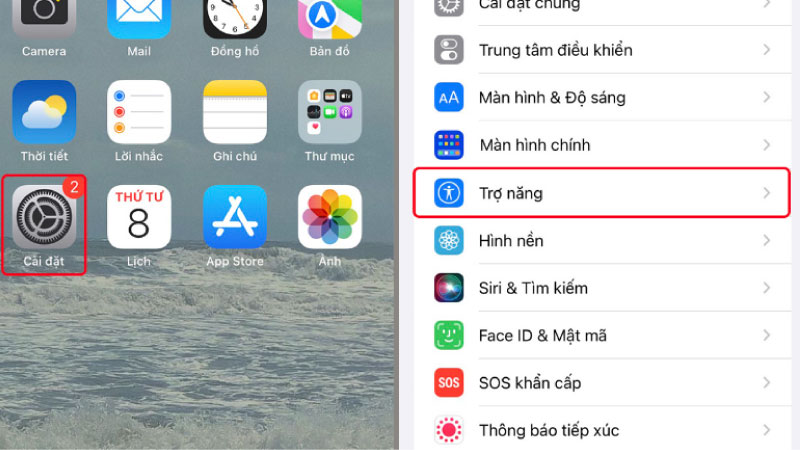
Bước 2: Tại đây, bạn chọn Cảm ứng, sau đó tiếp tục kéo xuống dưới chọn mục Chạm vào mặt sau.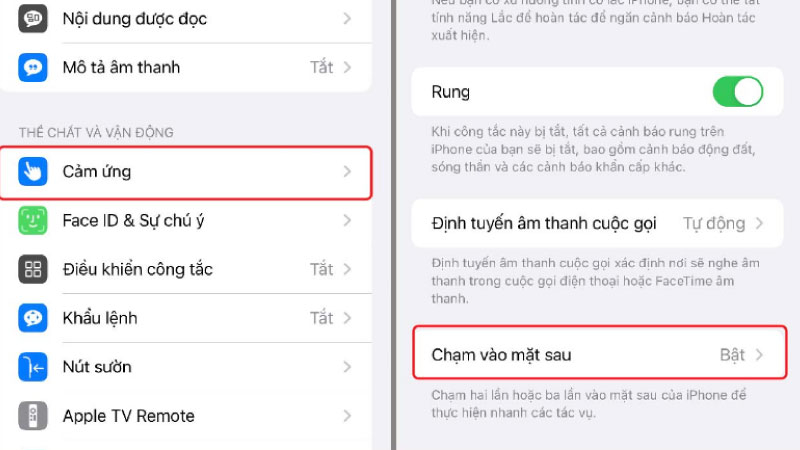
Bước 3: Bạn chọn mục Chạm hai lần (hoặc chạm ba lần), sau đó chọn tính năng Chụp ảnh màn hình để hoàn tất cài đặt trợ năng.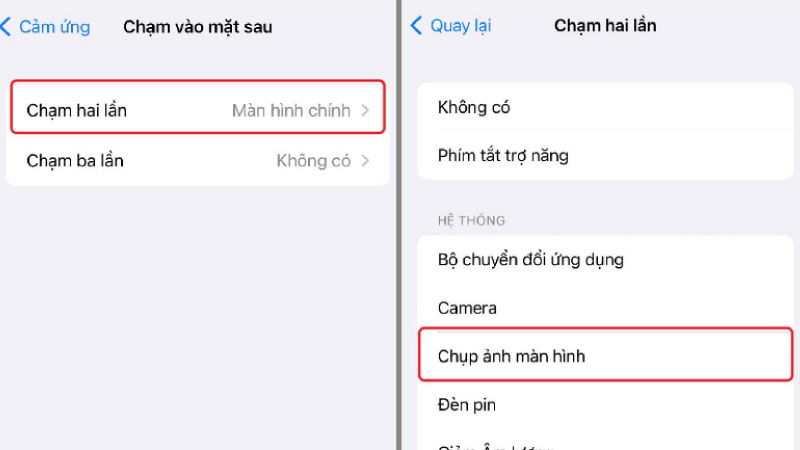
Như vậy là bạn có thể sử dụng cách chạm vào mặt lưng 2 hoặc 3 lần liên tiếp để chụp màn hình iPhone 11 cực đơn giản.
Sử dụng trợ lý ảo Siri để chụp màn hình
Trợ lý ảo Siri có thể giúp bạn thực hiện rất nhiều thao tác chỉ bằng những câu lệnh đơn giản để bạn có thể rảnh tay làm nhiều việc khác. Để có thể sử dụng Siri chụp ảnh màn hình, bạn cần bật tính năng trợ lý giọng nói trên iPhone, sau đó thực hiện câu lệnh Hey Siri để đánh thức tính năng này. Sau đó bạn đưa ra câu lệnh tiếp theo “Take a screenshot” để Siri giúp bạn chụp màn hình iPhone 11. Lưu ý: Trợ lý ảo Siri chưa được trang bị tiếng Việt, vậy nên muốn sử dụng Siri bạn cần dùng tiếng Anh để đưa ra những câu lệnh.
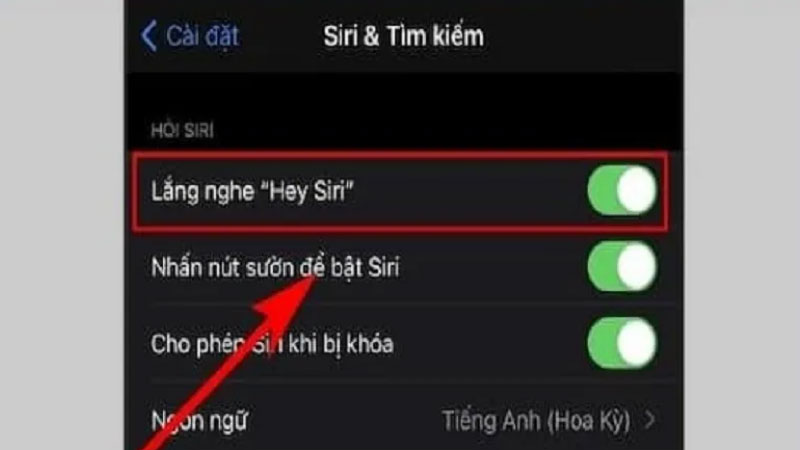
Hướng dẫn cách chụp màn hình cuộn trang
Với những cách ở trên, bạn chỉ có thể chụp 1 trang hiện có trên màn hình, vậy làm sao để có thể chụp lại toàn bộ trang web mà không cần phải thao tác quá nhiều lần, bạn có thể tham khảo các bước dưới đây:
Bước 1: Truy cập vào trang web mà bạn cần chụp màn hình toàn trang. Sau đó bạn tiến hành chụp màn hình trang hiện tại theo một trong những cách trên.
Bước 2: Sau khi đã chụp thành công, bạn nhấn vào bản xem trước của ảnh chụp màn hình tại góc dưới bên trái. Tại đây bạn có thể tiến hành chỉnh sử ảnh chụp và chọn chế độ Toàn trang để máy nhận diện thao tác của bạn và chụp toàn bộ trang web thay vì một trang như ban đầu.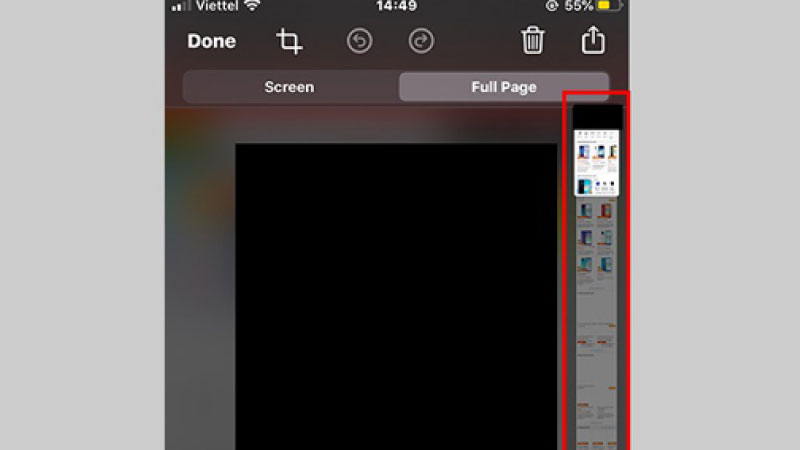
Bước 3: Sau khi kiểm tra ảnh chụp đã đúng toàn bộ trang như mong muốn, bạn nhấn vào Xong để tiến hành lưu ảnh. Lúc này, màn hình hiển thị một số thao tác mà bạn có thể thực hiện, bạn chọn Lưu tất cả vào Ảnh và tệp, chọn thư mục lưu và nhấn Lưu để hoàn tất quá trình.
Như vậy là ảnh chụp toàn màn hình đã được lưu vào thư mục bạn lựa chọn. Bạn muốn xem ảnh hoặc gửi ảnh cho người khác chỉ cần vào lại thư mục bạn chọn là được.